Kako napraviti posjetnice u Google dokumentima
Produktivnost Google Junak / / April 22, 2022

Posljednje ažurirano dana

Posjetnice su izvrstan način da podijelite svoje kontakt podatke, ali njihova izrada može biti skupa. Umjesto toga, besplatno izradite posjetnicu pomoću Google dokumenata.
Možda zvuči staromodno, ali posjetnice su još uvijek izvrstan način da podijelite svoje kontakt podatke s ljudima koje upoznajete. Ne morate nekome platiti da ih izradi – možete izraditi vlastite posjetnice pomoću Google dokumenata.
Google dokumenti besplatni su, jednostavni za korištenje i imaju mnoštvo predložaka koji vam mogu pomoći u izradi profesionalnih posjetnica bez ikakvih troškova. Za to također ne morate koristiti složene uređivače slika.
Ako želite izraditi posjetnicu pomoću Google dokumenata, slijedite korake u nastavku.
Kako stvoriti posjetnice u Google dokumentima
Možete napraviti posjetnicu pomoću Google crtež alat—ovo je besplatno dostupno za sve korisnike Google dokumenata.
Da biste napravili svoju posjetnicu, koristite sljedeće korake:
- Počnite od otvaranje Google diska i prijavljivanje.
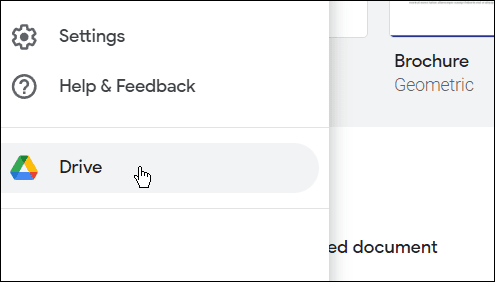
- Izaberi Novo > Više > Google crteži.
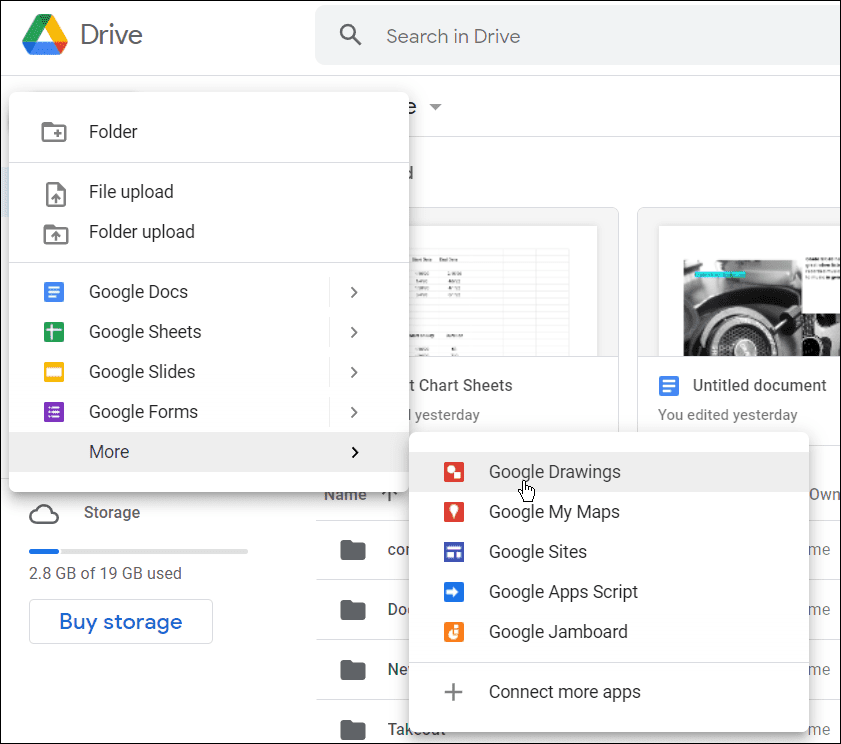
- Na sljedećoj stranici odaberite Datoteka > Postavljanje stranice > Prilagođeno.
- Unesite standardnu veličinu posjetnice (9 x 5,1 centimetara) i kliknite Prijavite se.
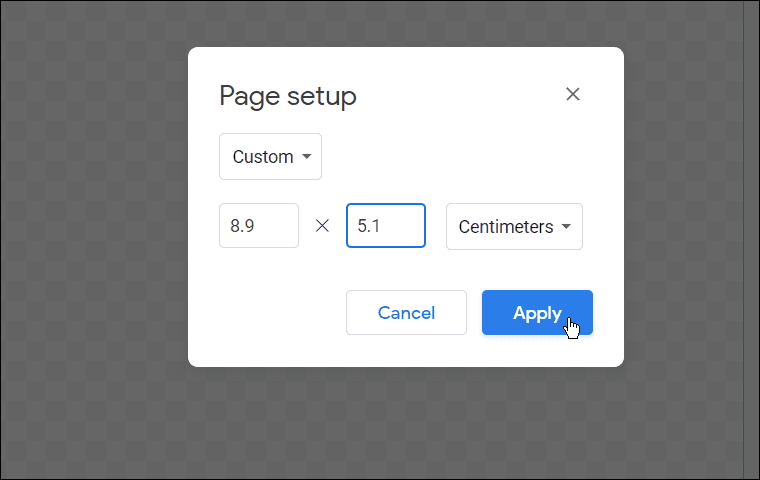
- Prema zadanim postavkama, Crteži na platnu je prozirna. Odaberite bilo koju boju za karticu tako da desnom tipkom miša kliknete bilo gdje na platnu i odaberete pozadina, i odabir boje koju želite.
- Vjerojatno ćete ispisivati ove posjetnice, stoga nemojte koristiti boju koja će potrošiti puno tinte osim ako nemate pisač industrijske veličine (ili puno tinte koja je rezervna).
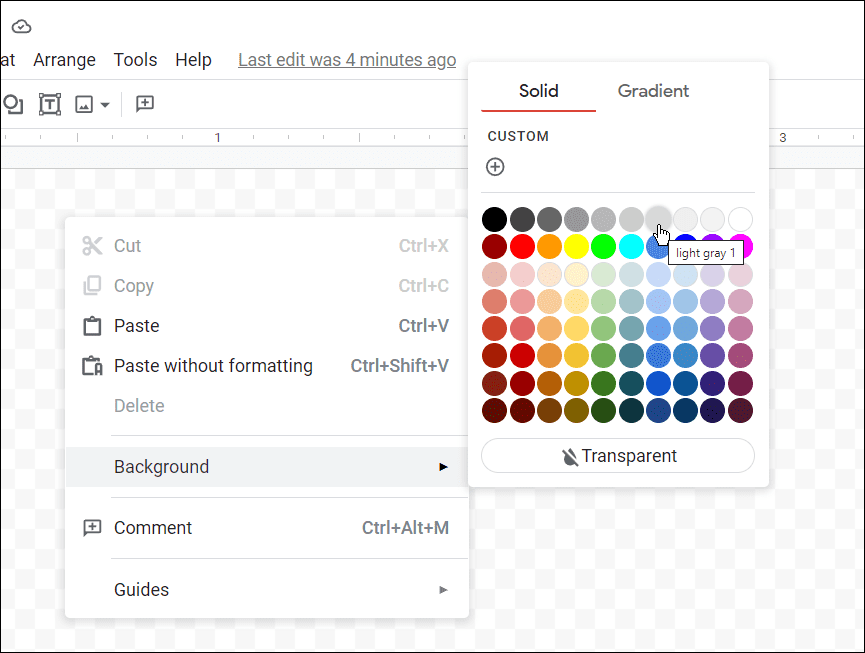
- Vjerojatno ćete ispisivati ove posjetnice, stoga nemojte koristiti boju koja će potrošiti puno tinte osim ako nemate pisač industrijske veličine (ili puno tinte koja je rezervna).
- Google crteži uključuju vodiče za prikaz i ravnala. Obje stavke su važne za postavljanje elemenata na platno. Da biste ih koristili, kliknite Prikaz > Vodiči > Prikaži vodiče a zatim odaberite Pogled > Skači na > Mreža.
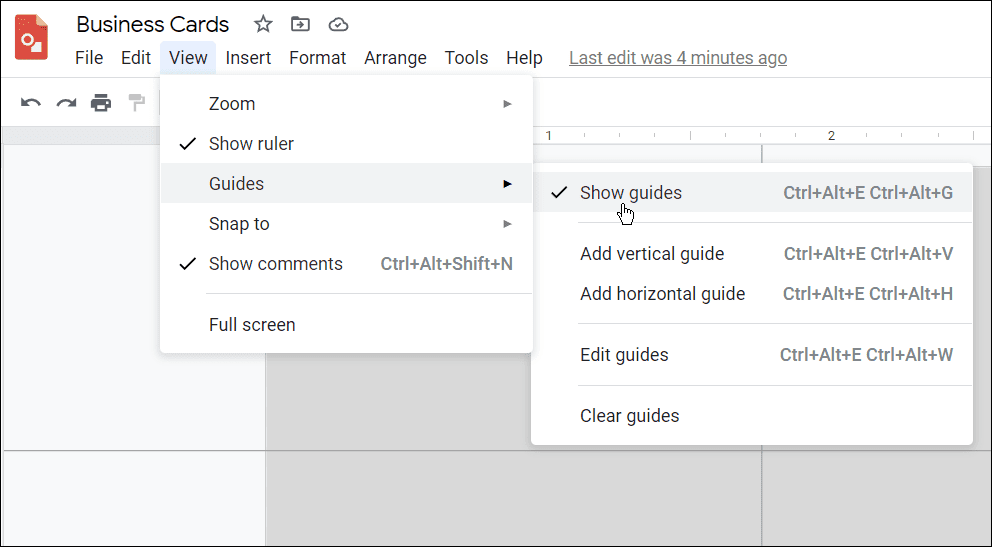
- Da biste dodali logotip svoje tvrtke, povucite i ispustite ikonu na platno sa svog PC-a ili Mac-a. Nakon što je na mjestu, promijenite mu veličinu i postavite je na područje koje vam najbolje odgovara.
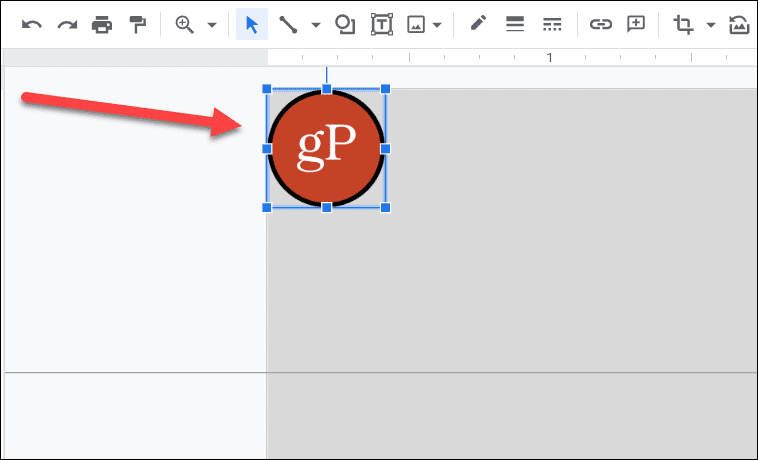
- Sada je postavljeno za korištenje Oblici, a Okvir za tekst, ili slike koje želite koristiti na kartici. Imajte na umu da možete koristiti različite fontove i veličine za najbolje rezultate kada je u pitanju dodavanje teksta.
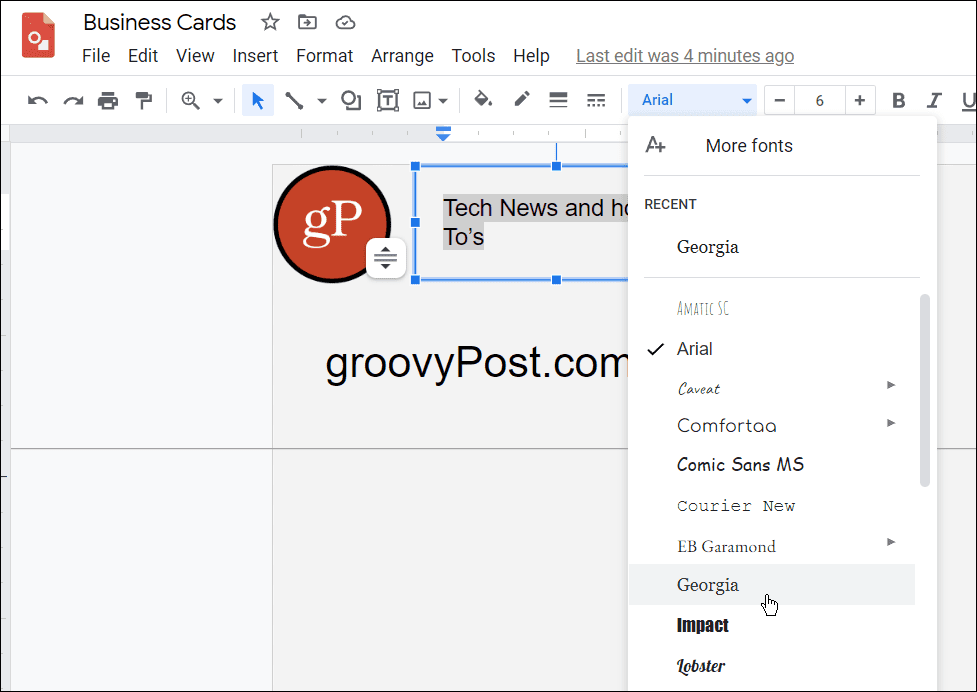
- Postoje i drugi alati. Na primjer, možete koristiti elemente Google crteža za reklamne grafike na kartici i linije, oblike i Word Art.
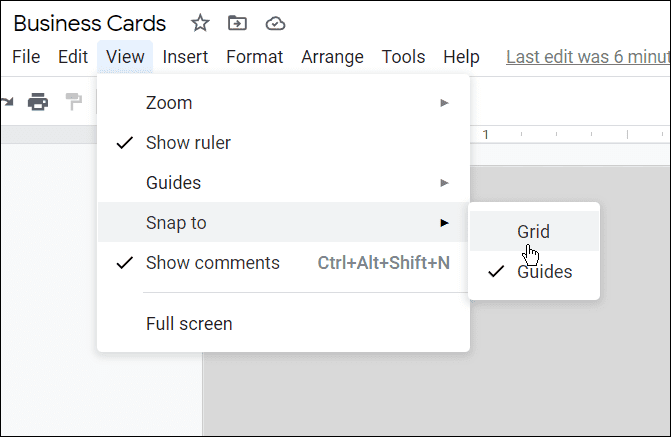
- Možete dodatno oblikovati bilo koji element tako da ga kliknete desnom tipkom miša i odaberete Opcije formata, i prolazeći kroz Opcije formata koji se pojavljuju sa strane. Daje vam opcije poput dodavanja a Ispuštanje sjene, Veličina i rotacija, Položaj, itd.
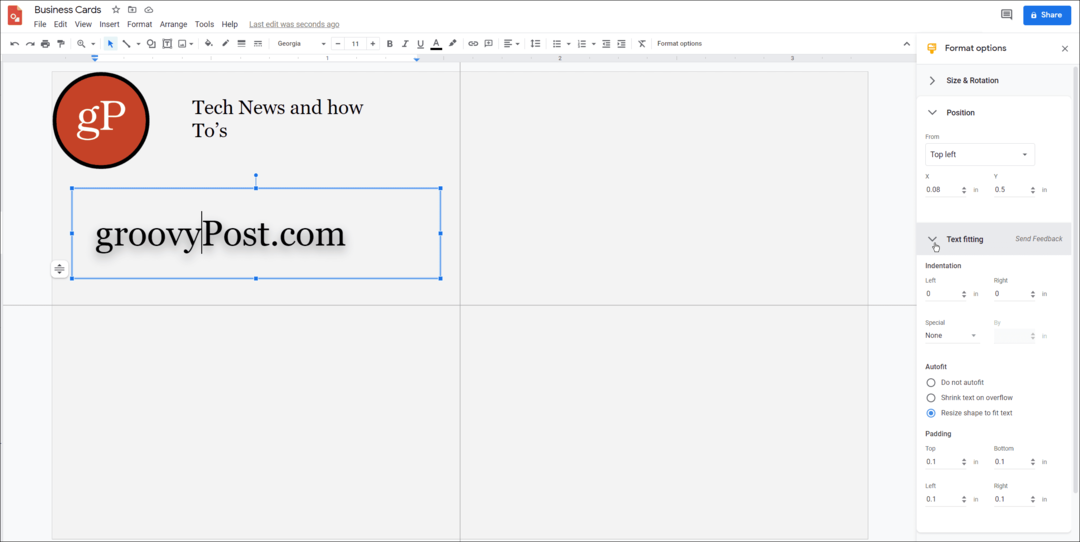
Kako ispisati posjetnicu u Google dokumentima
Kada završite s dizajnom svoje kartice, možete je ispisati. Možete ga poslati izravno iz Google crteža pritiskom na Datoteka > Ispis. Vidjet ćete izbornik s opcijama ispisa vašeg preglednika, gdje možete konfigurirati opcije ispisa koje odgovaraju vašim zahtjevima.
Imajte na umu da ako je kartica dvostrana, odaberite dvostrano (ili obostrani ispis) iz izbornika postavki ispisa.

Također je vrijedno prvo ispisati svoju karticu na običnom papiru kako biste bili sigurni da sve radi ispravno. Nakon toga možete se prebaciti na kartice za posjetnice.
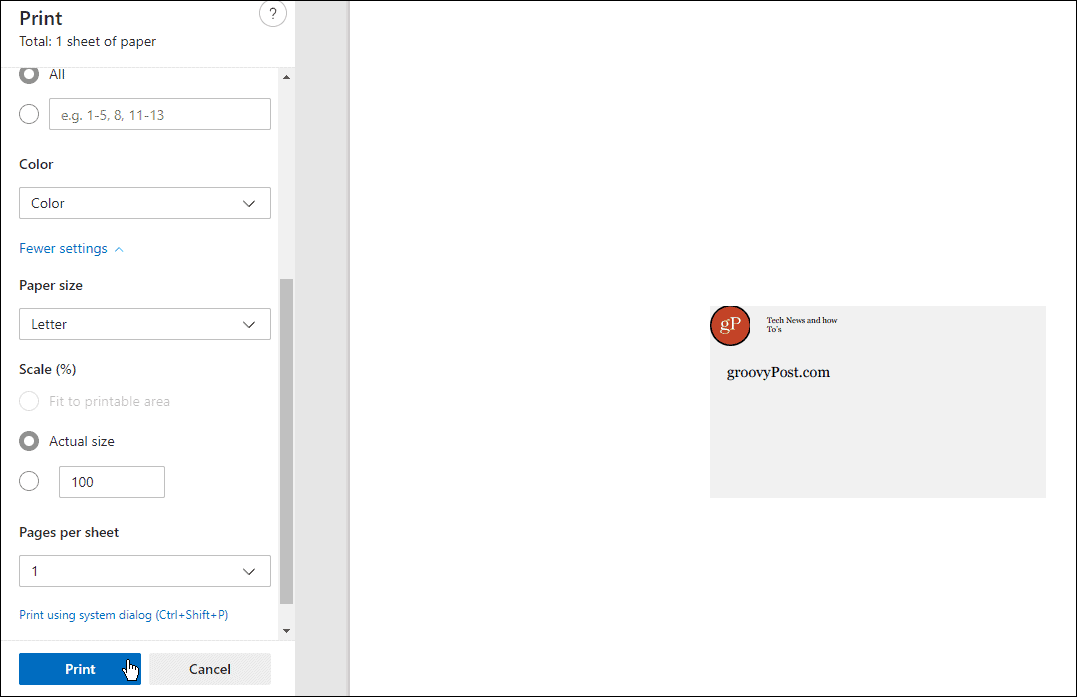
Izrada posjetnica u Google dokumentima
Ako vam ljudi kažu da posjetnice postaju zastarjele - ne vjerujte im. I dalje su izvrstan način da brzo podijelite svoje podatke s ljudima koje susrećete u stvarnom životu. Gore navedeni koraci trebali bi vam pomoći da napravite brzu i jednostavnu posjetnicu u Google dokumentima bez brige o cijeni.
Možete čak i razmišljati o tome da ga dodate dalje QR kodovi na vašu karticu koju ljudi mogu skenirati za više informacija o vama ili vašoj tvrtki. Izrada posjetnice samo je jedna od njih nekoliko kreativnih načina korištenja Google crteža.
Dok radite u Google dokumentima, mogli biste izgubiti vezu. Ako se to dogodi, nemojte paničariti - možete koristite Google dokumente izvan mreže.
Kako pronaći ključ proizvoda za Windows 11
Ako trebate prenijeti svoj ključ proizvoda za Windows 11 ili ga samo trebate za čistu instalaciju OS-a,...
Kako izbrisati predmemoriju, kolačiće i povijest pregledavanja u Google Chromeu
Chrome izvrsno pohranjuje vašu povijest pregledavanja, predmemoriju i kolačiće kako bi optimizirao rad vašeg preglednika na mreži. Njeno je kako...
Usklađivanje cijena u trgovini: kako doći do online cijena dok kupujete u trgovini
Kupnja u trgovini ne znači da morate plaćati više cijene. Zahvaljujući jamstvima usklađenosti cijena, možete ostvariti online popuste dok kupujete u...
Kako pokloniti Disney Plus pretplatu s digitalnom darovnom karticom
Ako ste uživali u Disney Plusu i želite ga podijeliti s drugima, evo kako kupiti Disney+ Gift pretplatu za...



